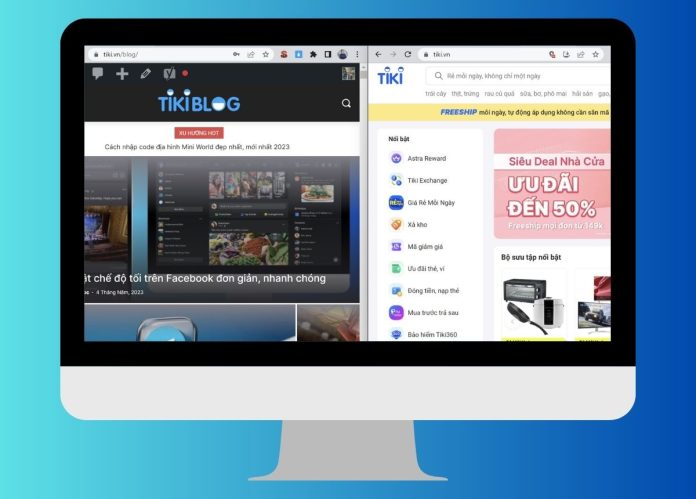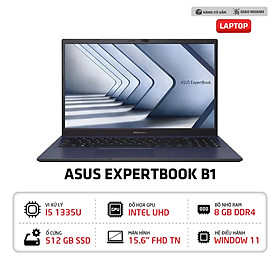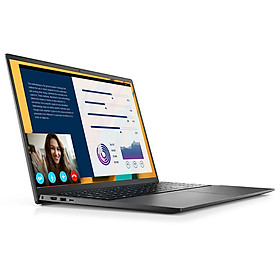Việc chuyển đổi liên tục giữa các cửa sổ và phần mềm trong khi làm việc trên máy tính sẽ gây ra sự bất tiện cho người dùng. Tuy nhiên, tính năng chia đôi màn hình cho phép bạn xem thông tin đồng thời trên hai cửa sổ mà không cần những thao tác chuyển đổi phiền phức. Trong bài viết hôm nay, Tiki Blog sẽ cùng bạn khám phá cách chia đôi màn hình máy tính vô cùng đơn giản và nhanh gọn!
>>> Xem thêm:
- [Mới] 13+ Cách quay màn hình máy tính Win 7, Win 10 Mac
- Hướng dẫn cách cài Win 10 bằng USB Boot chi tiết từ A-Z
- 4 Cách xoay màn hình máy tính, laptop nhanh, đơn giản
- Balo laptop chất lượng, uy tín
Lợi ích khi chia đôi màn hình máy tính win 7, win 10, win 11
Chia đôi màn hình là mẹo mang lại cho bạn nhiều lợi ích trong công việc và học tập thường ngày khi sử dụng máy tính. Ưu điểm nổi bật như:
- Tiết kiệm thời gian chuyển đổi giữa các tab trên màn hình: Tính năng chia đôi màn hình cho phép người dùng đối sánh các dữ liệu ở hai cửa sổ một cách chính xác và nhanh chóng đồng thời họ có thể hoàn thành nhiều tác vụ cùng lúc nên sẽ giúp tiết kiệm thời gian hơn rất nhiều.
- Sao chép dữ liệu nhanh chóng và chính xác: Việc chia đôi màn hình trên máy tính sẽ giúp bạn thao tác hiệu quả và chính xác hơn. Bạn sẽ không cần phải cố gắng ghi nhớ dữ liệu nằm trong tab nào; điều này hạn chế tối đa sự nhầm lẫn khi sao chép dữ liệu.
- Làm việc dễ dàng hơn: Màn hình được chia đôi cho phép bạn xem các tab rõ ràng hơn so với việc phải chuyển đổi nhiều cửa sổ trên một màn hình. Bạn có thể tìm kiếm dữ liệu quan trọng và chỉnh sửa từ mỗi tab một cách thuận tiện, giúp tăng năng suất làm việc.
- Tận hưởng khoảnh khắc giải trí trên hai màn hình máy tính: Người dùng có thể làm việc và giải trí trong thời gian rảnh rỗi mà không cần chuyển đổi nhiều cửa sổ khi chia đôi màn hình.
>>> Xem thêm:
- 10+ Cách khắc phục máy tính bị đơ, laptop treo màn hình
- Hệ điều hành là gì? Chức năng chính của hệ điều hành trên máy tính, điện thoại
- Máy tính All-in-One là gì? Dòng máy All In One nào đáng mua nhất 2023?
Kích hoạt chức năng chia đôi màn hình máy tính, laptop Windows
Trước tiên, người dùng cần xem máy tính của mình đã kích hoạt chức năng chia đôi màn hình hay chưa; có như vậy, bạn mới thực hiện được cách chia đôi, 3, 4,… màn hình máy tính theo ý muốn.
Bước 1: Điều hướng đến phần Cài đặt (Setting) của máy tính. Hoặc bạn có thể mở cửa sổ Windows bằng cách sử dụng phím Windows.
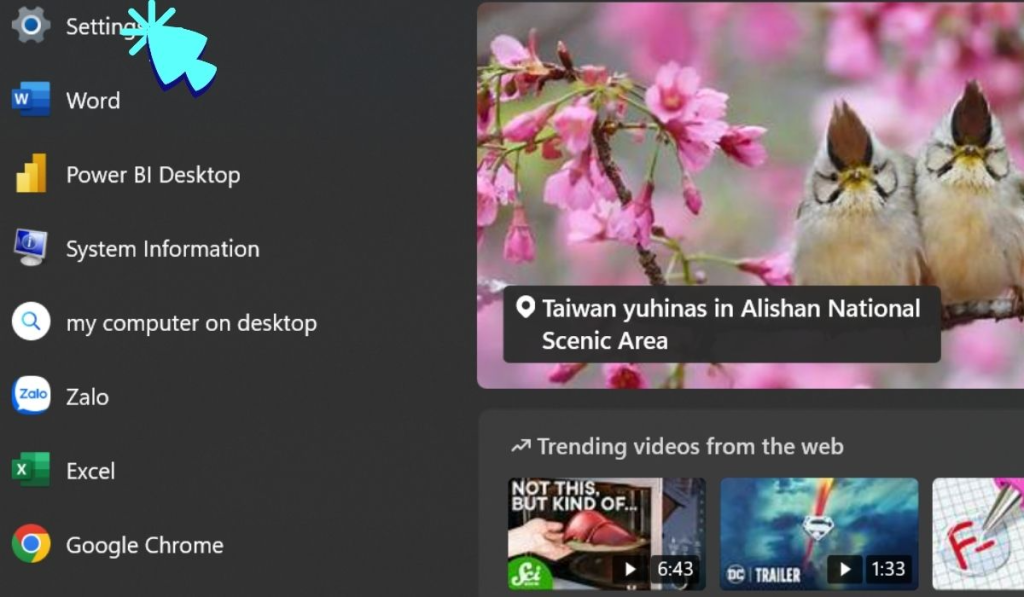
Bước 2: Chọn System.
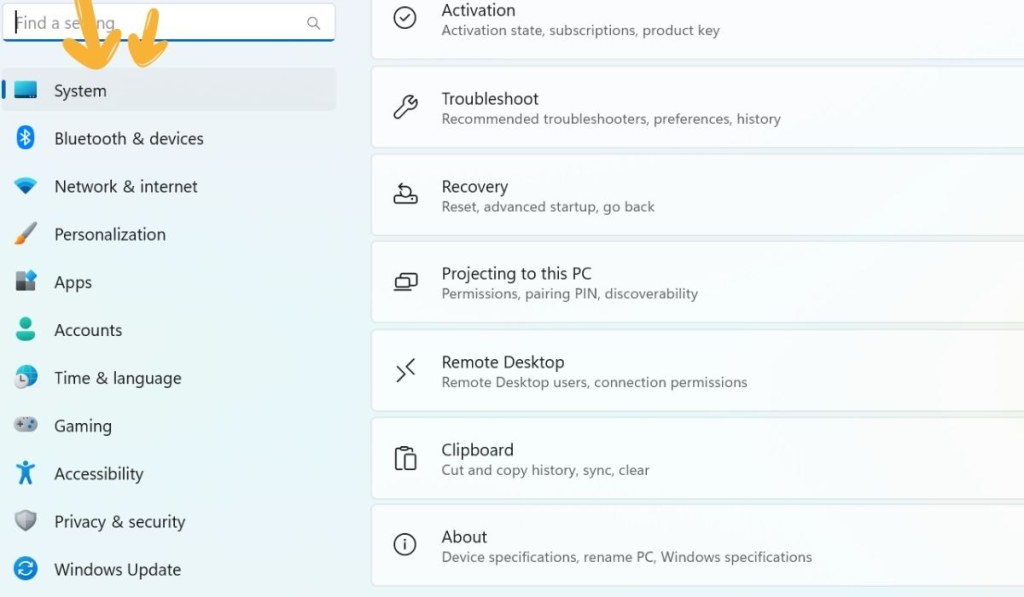
Bước 3: Vào Multitasking ⇒ Trượt nút tròn của Snap windows qua phải để kích hoạt tính năng chia đôi màn hình.
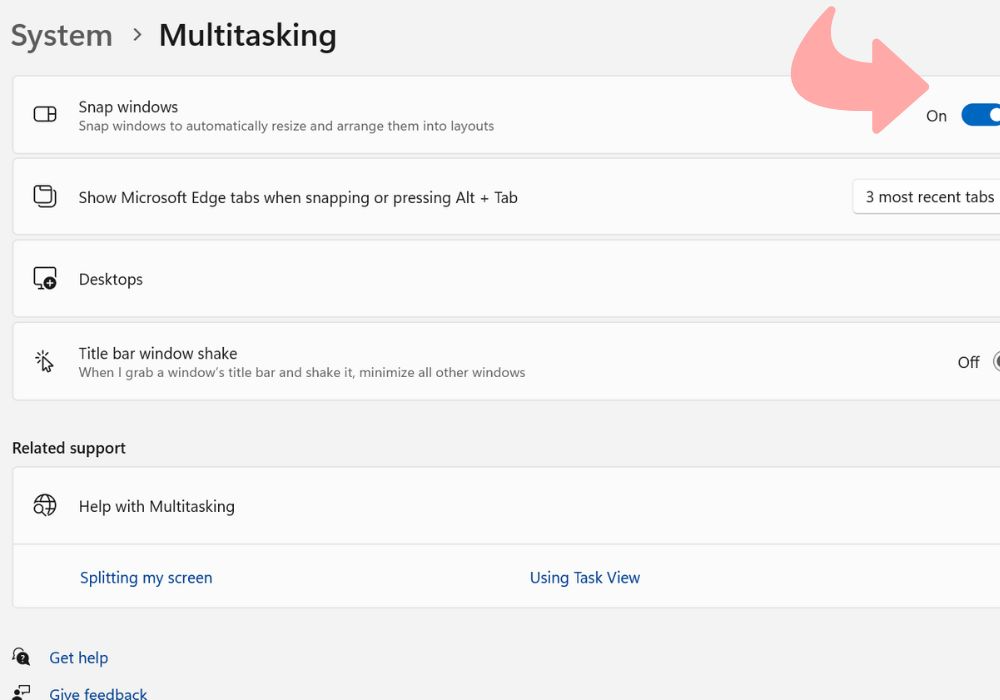
>> Xem thêm các sản phẩm văn phòng tại Tiki:
- Bàn làm việc văn phòng bằng gỗ, chữ L, có vách ngăn chính hãng, giá tốt
- Ghế làm việc, ghế xoay văn phòng giúp giảm đau lưng khi làm việc
Các cách chia đôi màn hình máy tính, laptop đơn giản
Bạn có thể chia đôi màn hình máy tính dễ dàng bằng một trong bốn cách như sau:
Sử dụng chuột máy tính, laptop
Bước 1: Ở góc trên bên phải cửa sổ muốn chia, bạn click vào biểu tượng thu nhỏ màn hình.

Bước 2: Di chuyển chuột đến một trong 4 cạnh/góc của cửa sổ để mũi tên 4 chiều hiện ra ⇒ Nhấn giữ chuột trái và kéo màn hình nhỏ lại ⇒ Di chuyển đến thanh cửa sổ và nhấn giữ chuột trái rồi kéo qua góc mong muốn trên màn hình máy tính. Bạn sẽ thao tác tương tự đối với những cửa sổ còn lại để chia màn hình dễ dàng.
>> Bạn có thể tham khảo các dòng sản phẩm chuột Logitech chất lượng như chuột Logitech 120.
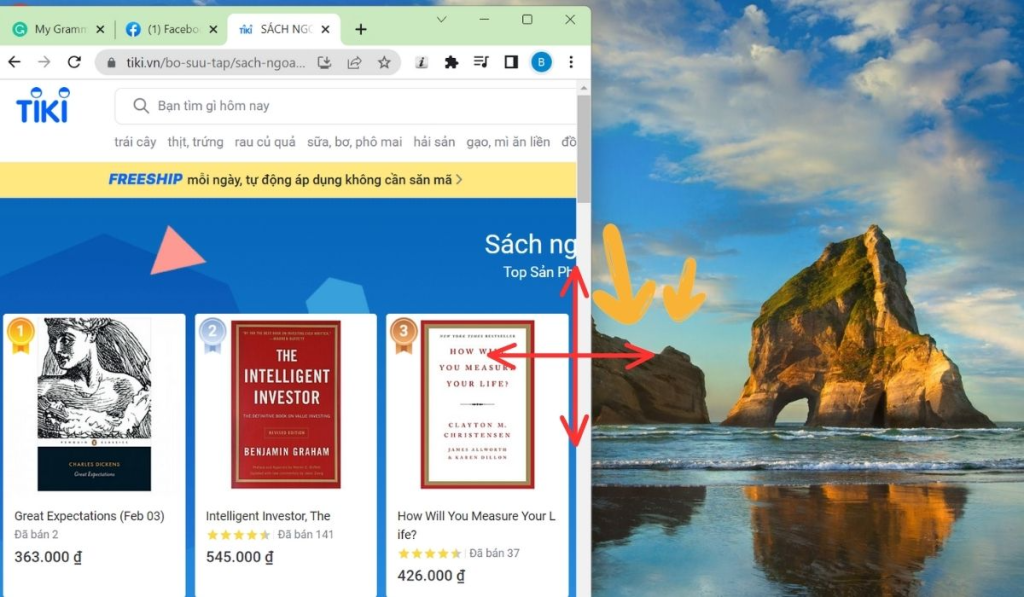
Sử dụng tính năng trên thanh Taskbar
Bước 1: Nhấp chuột phải trên thanh Taskbar ở dưới cùng của màn hình và bấm vào Show windows side by side.
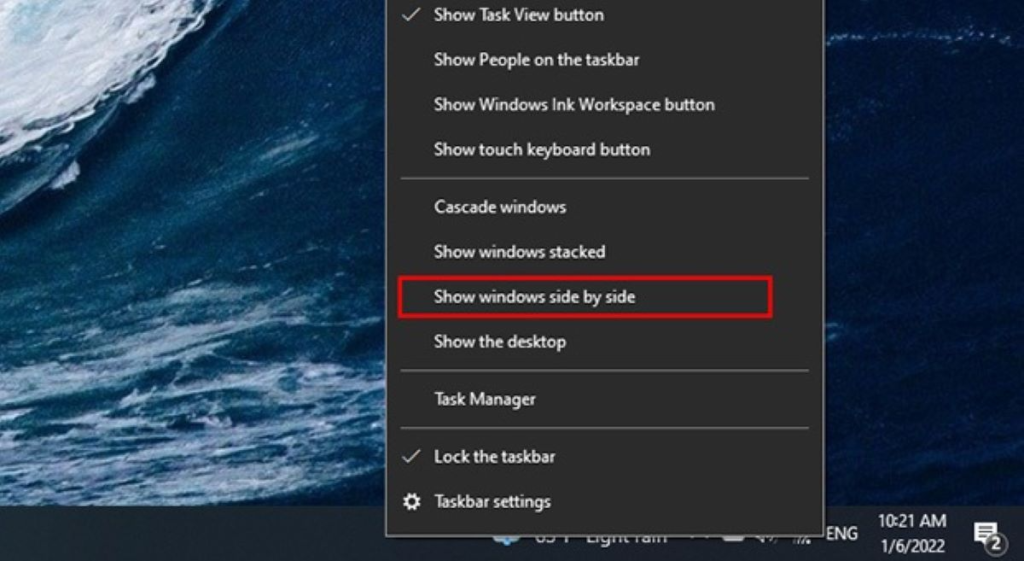
Bước 2: Tiếp đến, máy tính sẽ chia nhỏ màn hình với tất cả các cửa sổ đang hoạt động.
Nếu muốn khôi phục màn hình về trạng thái ban đầu, bạn chỉ cần click chuột phải tại thanh Taskbar một lần nữa và ấn vào Undo Show windows side by side là xong.
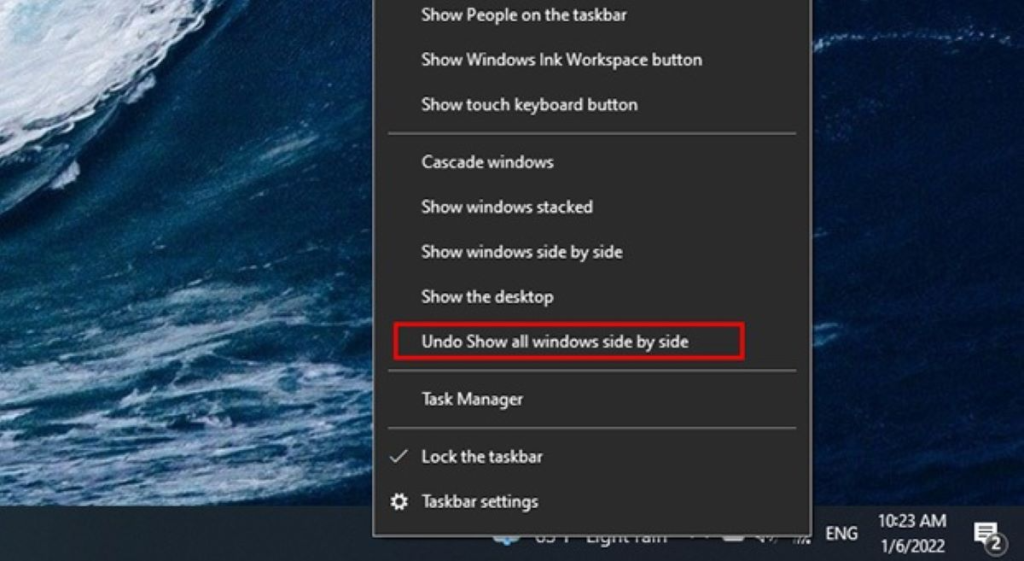
Chia đôi màn hình bằng tổ hợp phím tắt
Bước 1: Di chuyển chuột đến cửa sổ mà bạn muốn chia màn hình, sau đó nhấn tổ hợp phím Windows + Phím mũi tên trái để thu màn hình về một góc màn hình bên trái.
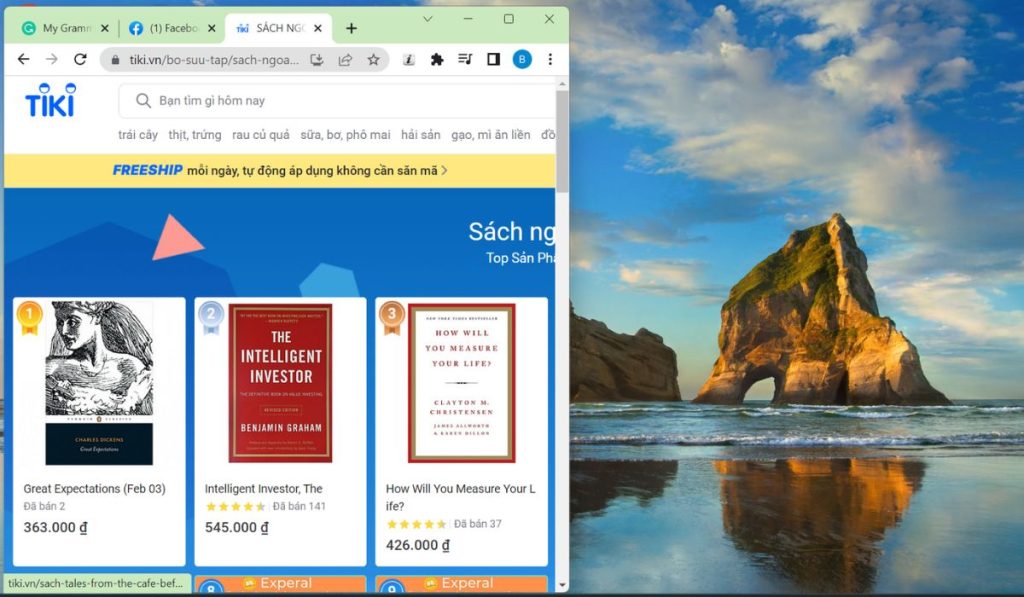
Bước 2: Các cửa số còn lại thực hiện tương tự hướng dẫn trên, bạn sẽ chia được màn hình thành các cửa sổ làm việc thuận tiện như mong muốn.
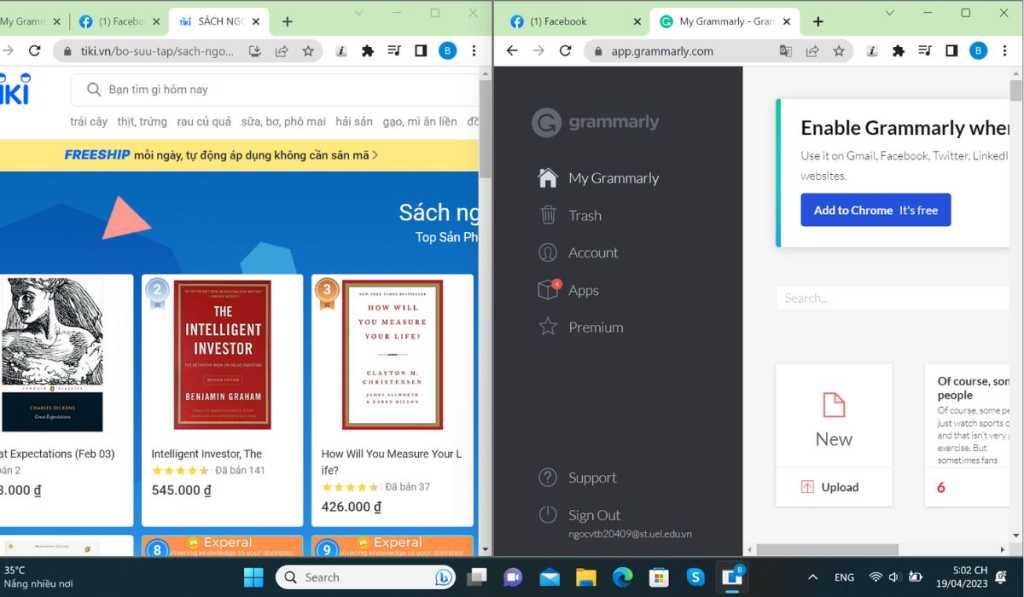
>>> Xem thêm:
- Hướng dẫn cách đổi mật khẩu máy tính Windows, MacBook
- Cách dọn rác máy tính, laptop cho Win 7, 8, 10, 11
- 5+ Cách kết nối máy tính với tivi đơn giản tại nhà
Cách chia 3, chia 4 màn hình máy tính, laptop để làm việc
Mọi người nên lưu ý rằng khi chia màn hình kiểu 3, 4, hoặc 5 thì việc xem và theo dõi nội dung trong các cửa sổ sẽ khá khó. Do đó, giải pháp này sẽ khả thi hơn với màn hình máy tính có độ phân giải tốt và kích thước lớn để có trải nghiệm xem hiệu quả hơn. Cách chia màn hình 3, 4 như sau:
Bước 1: Nhấn giữ chuột trái tại thanh cửa sổ bạn muốn chia màn hình và kéo đến góc màn hình phù hợp. Bạn cần lưu ý tránh đưa chuột vào phía trên các thanh công cụ của các tab đang mở. Các cửa sổ sẽ tự động thu nhỏ lại kích thước mong muốn.
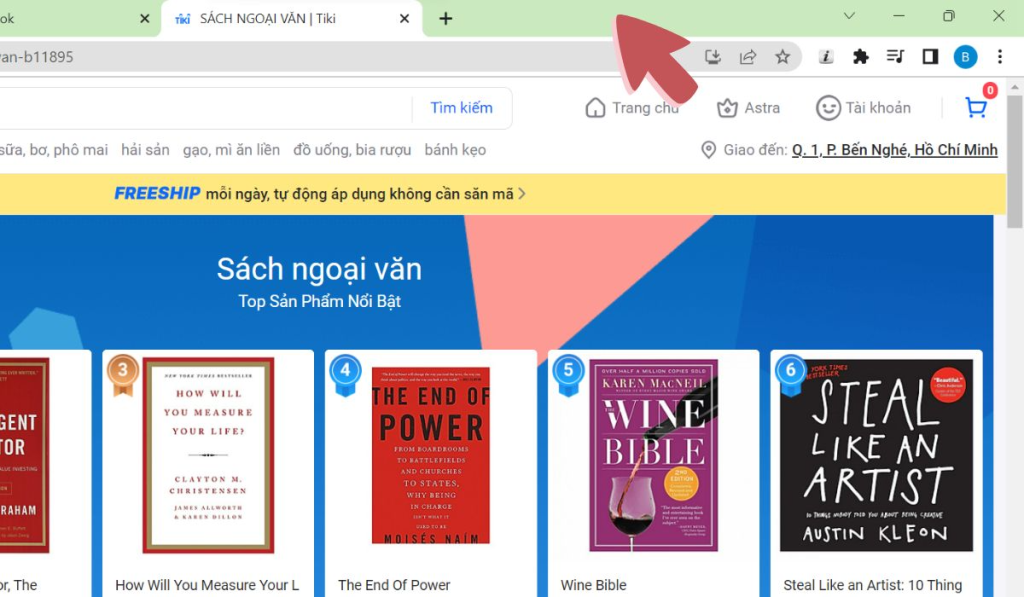
Bước 2: Thao tác thực hiện tương tự với các cửa sổ khác, bạn sẽ có thể dễ dàng chia màn hình thành 3, 4 hoặc 5 cửa sổ tùy ý.
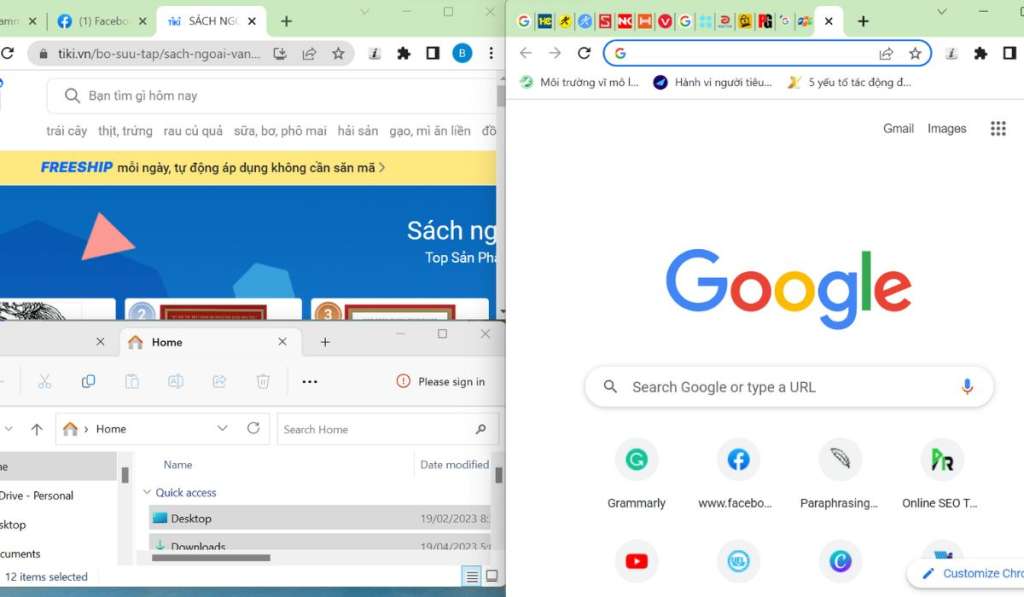
Lời kết
Bài viết trên đã hướng dẫn chi tiết cách chia đôi màn hình máy tính, laptop bằng các thao tác đơn giản và nhanh gọn, giúp người dùng theo dõi nội dung và làm việc trên máy tính tiết kiệm thời gian hơn. Tiki hy vọng những thông tin này sẽ là nguồn tham khảo hữu ích để bạn thực hiện thành công!
>>> Xem thêm: